دليل مستخدم Mac
- مرحبًا
- ما الجديد في macOS Tahoe
-
- مقدمة عن ذكاء Apple
- ترجمة الرسائل والمكالمات
- إنشاء صور أصلية باستخدام عالم الصور
- إنشاء إيموجي الخاص بك باستخدام جنموجي
- استخدام ذكاء Apple بمساعدة Siri
- العثور على الكلمات الصحيحة باستخدام أدوات الكتابة
- تلخيص الإشعارات وتقليل المقاطعات
- استخدام ChatGPT مع ذكاء Apple
- ذكاء Apple والخصوصية
- حظر الوصول إلى ميزات ذكاء Apple
-
- إعداد تركيز للاستمرار في المهمة
- حظر الإطارات المنبثقة في سفاري
- استخدام الإملاء
- تنفيذ إجراءات سريعة باستخدام الزوايا الفعالة
- إرسال رسائل البريد الإلكتروني
- إرسال الرسائل النصية
- إجراء مكالمات فيس تايم
- تعديل الصور والفيديوهات
- استخدام النص الحي للتفاعل مع النص في صورة
- بدء ملاحظة سريعة
- الحصول على الاتجاهات
-
- مقدمة إلى ميزة الاستمرار
- استخدام الإرسال السريع لإرسال العناصر إلى الأجهزة القريبة
- تسليم المهام بين الأجهزة
- التحكم في iPhone مع Mac
- النسخ واللصق بين الأجهزة
- بث الفيديو والصوت باستخدام البث السريع
- إجراء المكالمات والرسائل النصية واستلامها على Mac
- استخدام اتصال الإنترنت من iPhone على Mac
- مشاركة كلمة سر Wi‑Fi مع جهاز آخر
- استخدام iPhone ككاميرا ويب
- إدراج الصور والرسوم التخطيطية والصور الممسوحة ضوئيًا من iPhone أو iPad
- فتح قفل Mac باستخدام Apple Watch
- استخدام iPad كشاشة عرض ثانية
- استخدام لوحة مفاتيح واحدة وماوس للتحكم في Mac و iPad
- مزامنة الموسيقى والكتب والمزيد بين الأجهزة
- موارد لـ Mac
- موارد أجهزة Apple الخاصة بك
- حقوق النشر والعلامات التجارية

تشغيل تركيز أو إيقافه على Mac
يمكنك استخدام مركز التحكم لتشغيل تركيز بسرعة، مثل عدم الإزعاج أو شخصي، عندما تحتاج إلى وقت للتركيز، ثم إيقافه عندما تكون مستعدًا.
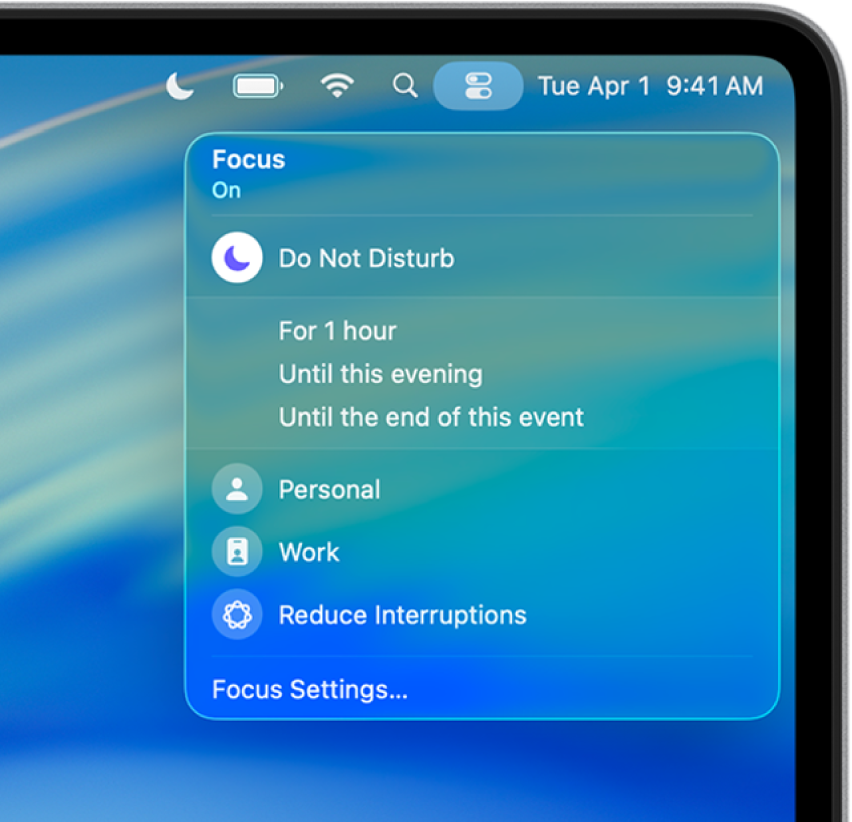
تُظهر الصورة أعلاه ميزة تستخدم ذكاء Apple. *
تلميح: يمكنك أيضًا تشغيل تركيز عدم الإزعاج أو إيقافه بالضغط مطولًا على مفتاح ⌥ مع النقر على التاريخ والوقت في شريط القوائم، أو بالضغط على ![]() (إذا كان متوفرًا في صف مفاتيح الوظائف على لوحة المفاتيح).
(إذا كان متوفرًا في صف مفاتيح الوظائف على لوحة المفاتيح).
في شريط القوائم على Mac، انقر على
 ، ثم انقر في أي مكان في قسم التركيز.
، ثم انقر في أي مكان في قسم التركيز.إذا قمت بتعيين الخيار في إعدادات شريط القوائم على عرض تركيز دائمًا في شريط القوائم، يمكنك النقر على أيقونة التركيز هناك.
قم بأي مما يلي:
تشغيل تركيز: انقر على التركيز. يتم تمييز أيقونته في القائمة وتظهر أيضًا في شريط القوائم.
تغيير مدة تركيز: اختر مدة، مثل “لمدة ساعة”. إذا قمت بتشغيل التركيز عندما تكون في حدث مجدول، مثل اجتماع أو حصة، فاختر “حتى نهاية هذا الحدث” لإيقاف التركيز عند انتهاء الحدث (كما هو محدد في تطبيق التقويم).
إيقاف تركيز: انقر على التركيز. لا تكون أيقونته مميزة بعد الآن في القائمة، وتظهر أيقونة عدم الإزعاج الباهتة
 لفترة وجيزة في شريط القوائم.
لفترة وجيزة في شريط القوائم.
لإغلاق مركز التحكم، انقر في أي مكان على سطح المكتب.
إذا قمت بتحديث تركيز باستمرار عبر أجهزة Apple، فسيؤدي تشغيل تركيزه أو إيقافه على Mac إلى تشغيله أو إيقافه على الأجهزة الأخرى.
إذا كنت تنوي استخدام تركيز على أساس منتظم، يمكنك جدولته ليتم تشغيله أو إيقافه تلقائيًا وتعيين خيارات أخرى لتخصيصه. انظر إعداد تركيز.
عند مشاركة حالة التركيز، يعرف الأشخاص الذين يرسلون رسالة إليك أنك قمت بجعل الإشعارات صامتة. في حالة وجود شيء مهم، يمكنهم اختيار إخطارك بأي شكل.